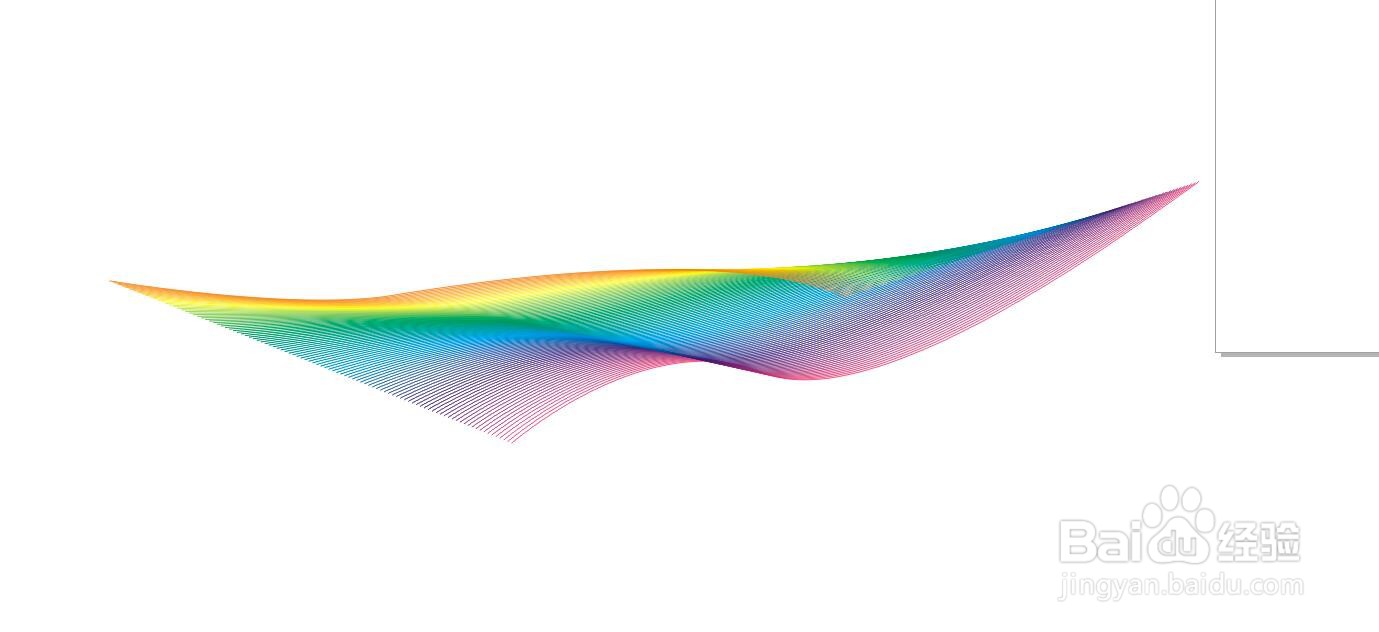1、启动软件,新建文件,首先启动CorelDRAW软件,新建一个文件,设置页面尺寸,选择贝塞尔工具
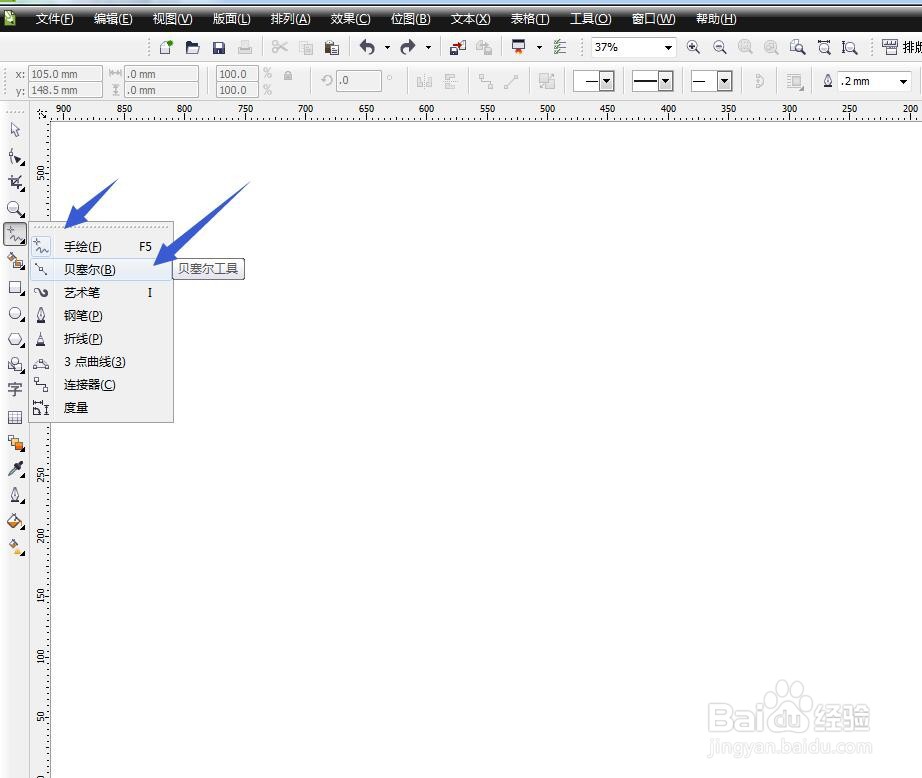
2、绘制曲线使用贝塞尔工具绘制一条曲线,曲线要平滑一点,不要出现拐角
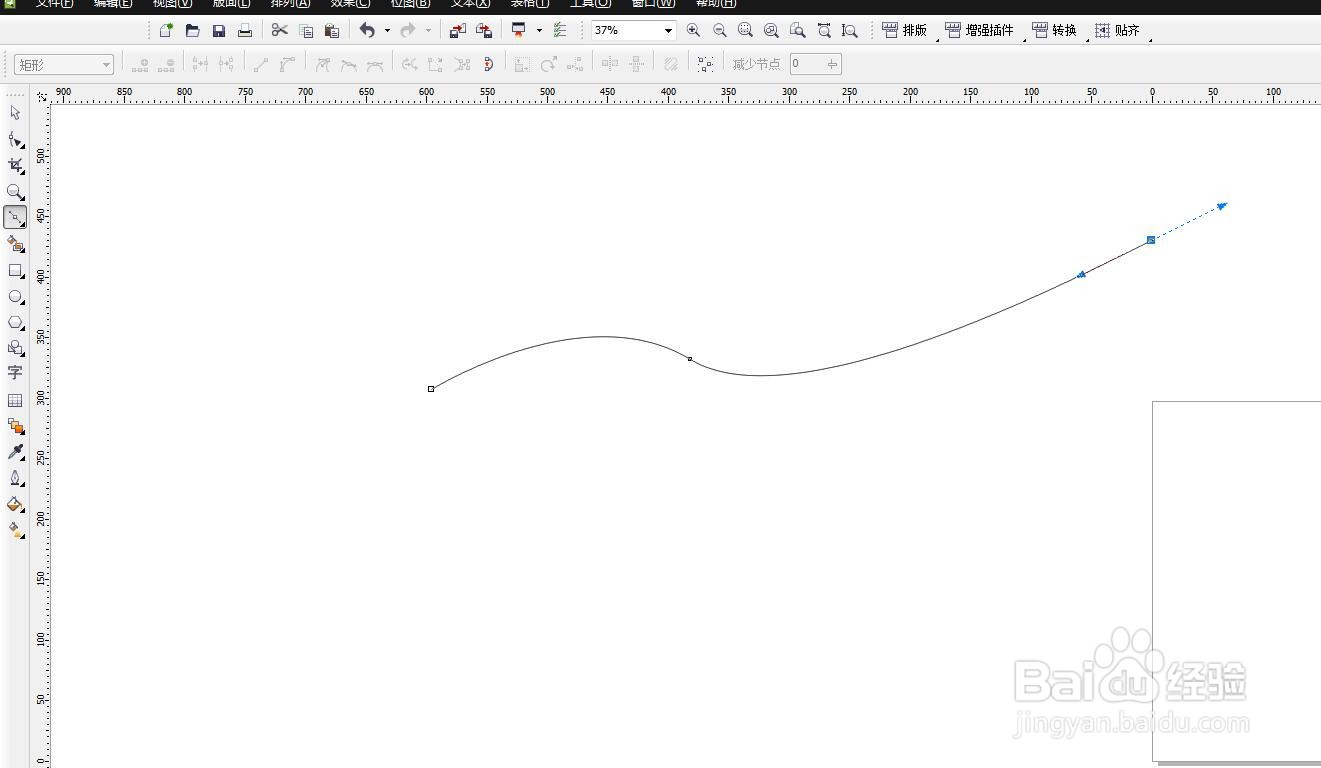
3、绘制第二条线用同样的方法,绘制第二天线,线的形态不要跟第一条完全一致
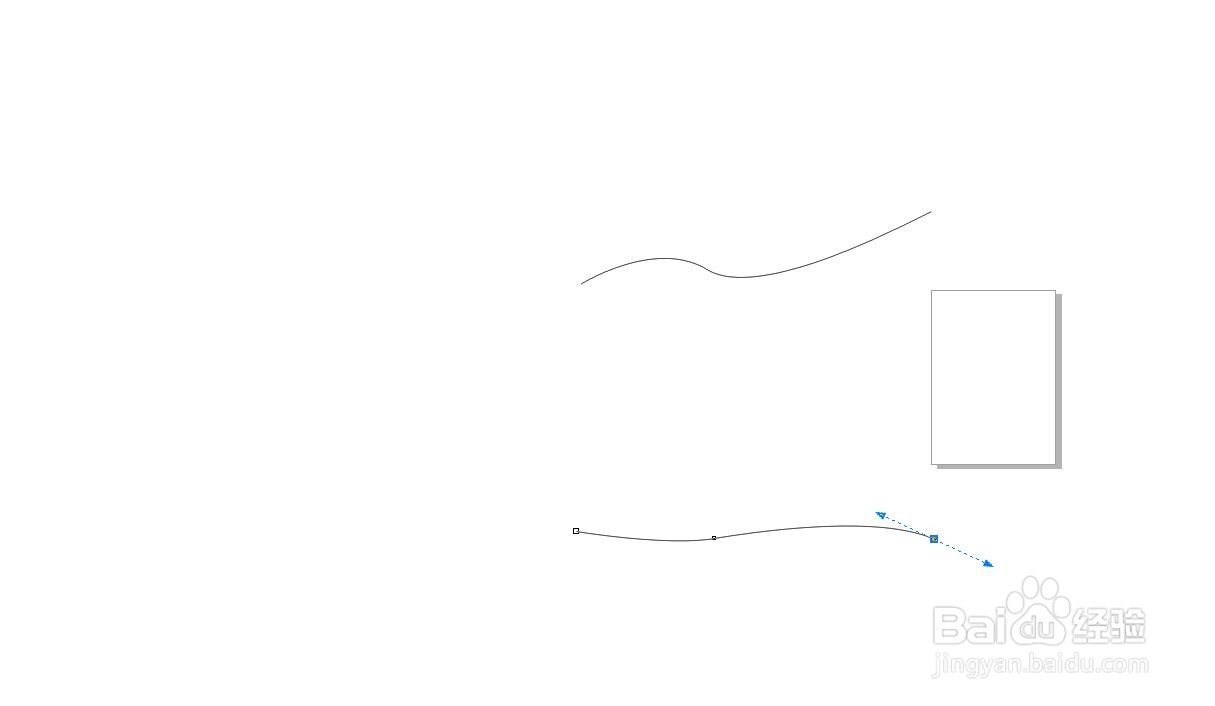
4、选择调和工具在工具栏中选择调和工具,将鼠标从第一个曲线拖拽到第二个曲线
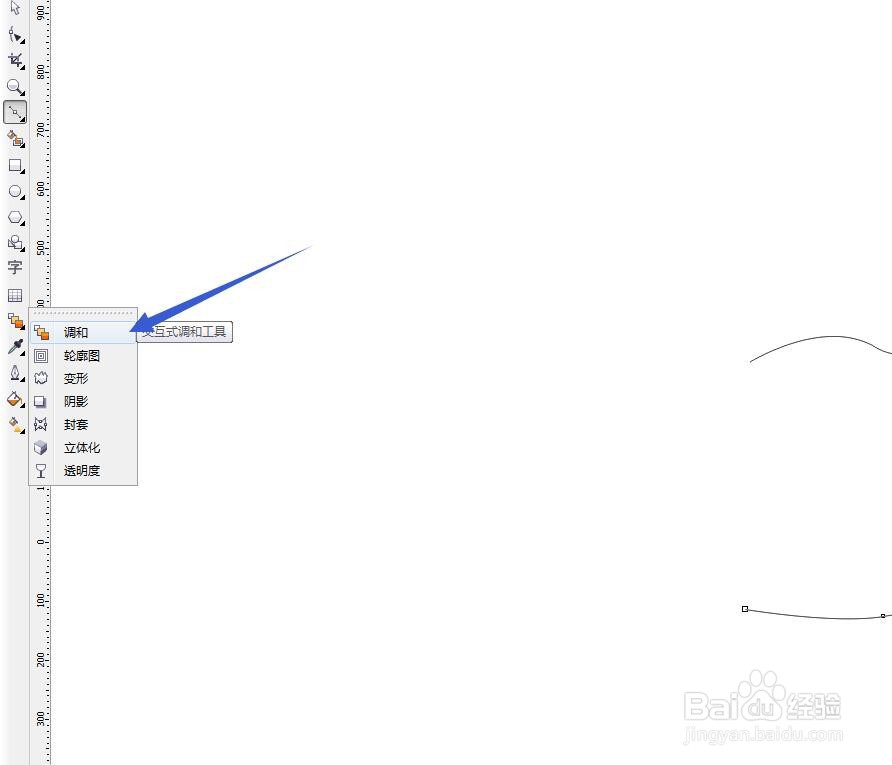
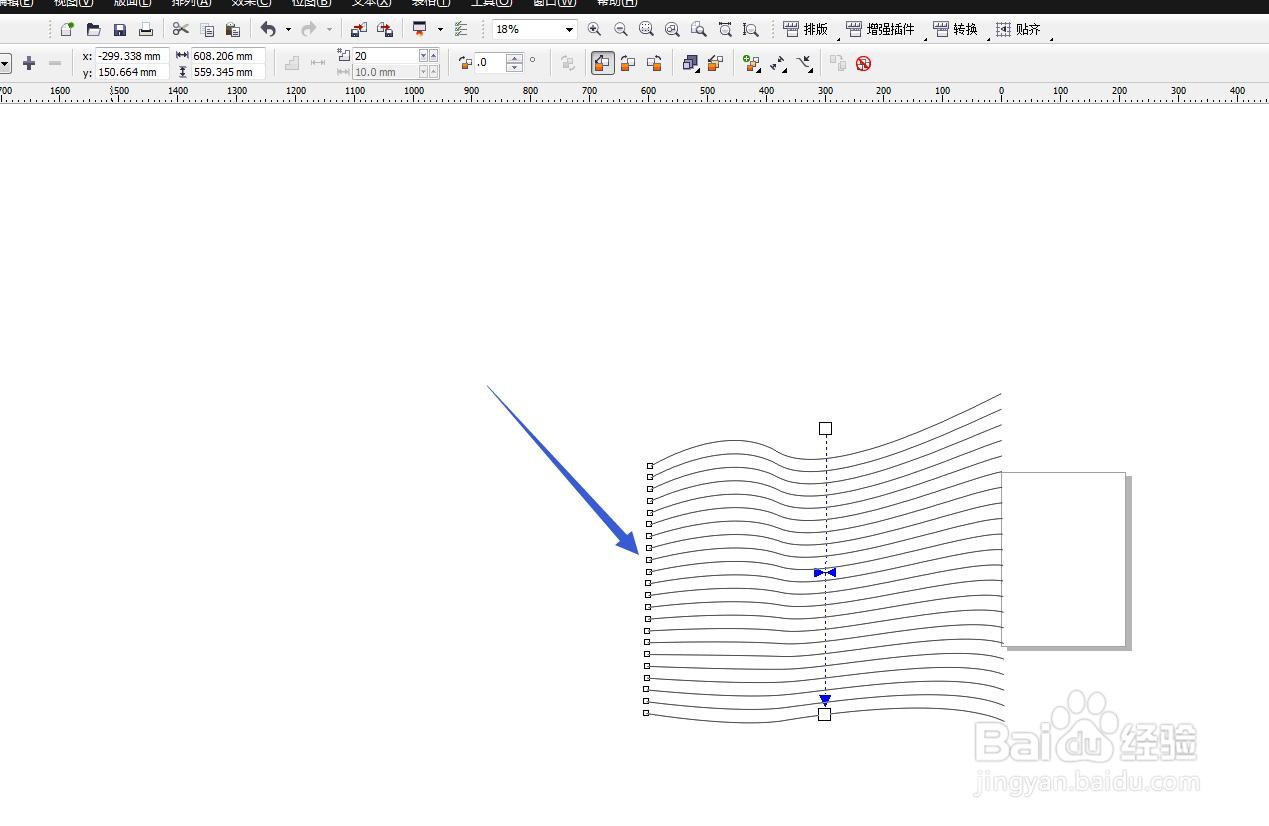
5、设置步长为100在属性栏中有一个步数的选项,设置步长越多越密集,颜色越均匀
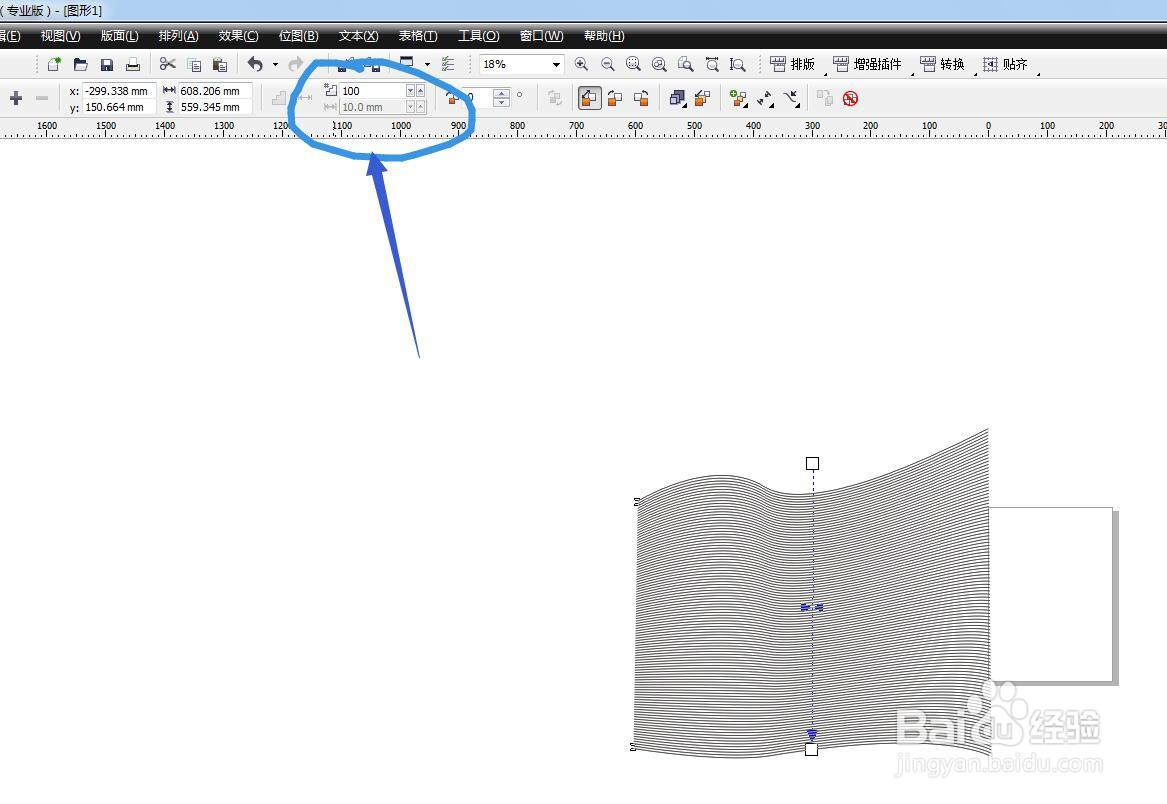
6、更改颜色选择第一个线,更改一个红色,第二个线选择一个黄色,可以框选选择
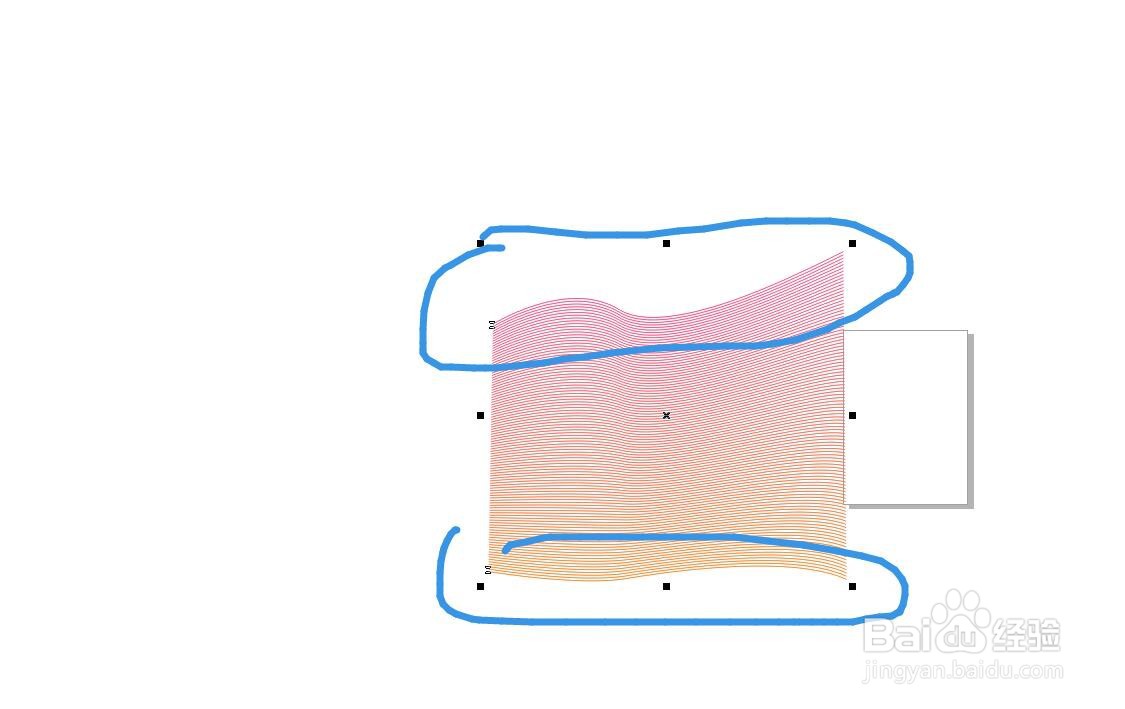
7、选择顺时针调和在属性栏中设置颜色,可以选择顺时针调和,也可以使用逆时针调和,颜色会变得五彩斑斓